Cách viết lệnh, thụt lề và chú thích trong Python
Chú thích trong Python có ý nghĩa rất quan trọng trong lập trình. Bài viết sẽ hướng dẫn bạn chi tiết cách viết ghi chú trong Python.
Python là một trong số ngôn ngữ lập trình phổ biến nhất hiện nay. Bạn dễ dàng tìm thấy nó ở những sản phẩm lập trình được ưa chuộng nhất hiện nay. Sử dụng Python không khó, về cơ bản, bạn cần nắm được những khái niệm, tính năng thông dụng nhất.
Khi viết code trong Python, điều quan trọng là phải đảm bảo rằng code của bạn có thể dễ hiểu đối với người khác. Đặt tên cho các biến rõ ràng, định nghĩa các hàm rõ ràng và sắp xếp mã của bạn là những cách tuyệt vời để thực hiện điều này.
Một cách tuyệt vời và dễ dàng khác để tăng khả năng đọc mã của bạn là sử dụng chú thích!
Trong hướng dẫn này, bạn sẽ tìm hiểu một số điều cơ bản về cách viết chú thích trong Python. Bạn sẽ học cách viết chú thích rõ ràng và súc tích, và khi nào bạn có thể không cần viết bất kỳ chú thích nào cả, cách thụt lề và nhiều hơn thế nữa.
Mục lục bài viết
Viết lệnh trong Python
Cú pháp Python có thể được triển khai bằng cách viết trực tiếp vào trong Command Line:
>>> print("Hello, World!")
Hello, World!Trong đó, print là một hàm trong Python dùng để in một chuỗi ra màn hình. Trong dấu ngoặc kép ("") chính là nội dung mà bạn muốn hiển thị ra màn hình.
Hoặc bằng cách tạo một file python trên server, dùng đuôi file mở rộng .py và chạy nó trong Command Line:
C:\Users\Your Name>python myfile.pyĐể chạy một chương trình Python, bạn có thể sử dụng một trình biên dịch Python trực tuyến hoặc trình chạy Python cài đặt trên máy tính.
Viết câu lệnh Python trên nhiều dòng
Trong Python, một câu lệnh được sẽ kết thúc bằng cách xuống dòng. Tuy vậy, đôi khi bạn cần viết một câu lệnh dài hơn trong Python và muốn xuống dòng để dễ đọc hơn.
Để viết một câu lệnh trên nhiều dòng trong Python, bạn có thể sử dụng các ký tự dấu ngoặc đơn (), ngoặc vuông [] hoặc ngoặc nhọn {}. Các dấu ngoặc ở đây ngầm ý tiếp tục dòng lệnh vẫn còn cho tới khi có ngoặc đóng.
Ví dụ, để viết một câu lệnh print trên nhiều dòng, bạn có thể sử dụng các ký tự bọc như sau:
mau_sac = ['vàng',
'xanh',
'cam']Lưu ý rằng khi viết một câu lệnh trên nhiều dòng, bạn cần đảm bảo rằng các dòng tiếp theo được lùi vào (indent) để cho Python biết rằng nó là một phần của câu lệnh trước đó.
b = (1 + 3 + 5 +
7 + 9 + 11 +
13 + 15 + 17)Tuy vậy, không phải lúc nào chúng ta cũng cần dùng ngoặc để xuống dòng cho câu lệnh, để linh động, bạn cũng có thể mở rộng câu lệnh trên nhiều dòng với ký tự tiếp tục dòng lệnh (\). Ví dụ trên có thể viết lại như sau:
b = 1 + 3 + 5 + \
7 + 9 + 11 + \
13 + 15 + 17Ngoài ra, bạn cũng có thể đặt nhiều lệnh trên cùng một dòng, phân cách nhau bởi dấu chấm phẩy ; như thế này:
a = 1; b = 2; c = 3Lùi lề trong Python
Thụt lề Python là khoảng trắng (khoảng trắng hoặc tab) trước một khối code. Đây là nền tảng của bất kỳ cú pháp Python nào và không chỉ là một quy ước mà còn là một yêu cầu. Nói cách khác, thụt lề biểu thị rằng mọi câu lệnh có cùng khoảng trắng bên phải đều là một phần của cùng một khối mã.
Thụt lề rất quan trọng trong Python vì nó đảm bảo khả năng đọc mã. Không giống như C, C++ và các ngôn ngữ khác, trong đó dấu ngoặc nhọn biểu thị một khối mã, Python sử dụng mức thụt lề (số khoảng trắng dẫn đầu) để hiển thị màu đen với cùng một nhóm câu lệnh.
Vai trò của thụt lề trong Python ngoài xác định luồng mã và cũng phục vụ các mục đích sau:
Python được thiết kế để tăng khả năng đọc mã, đây là một tính năng chính của lập trình Python. Đó là nơi thụt lề đóng vai trò quan trọng. Thụt lề nhất quán giúp mã được sắp xếp, sạch sẽ và dễ hiểu. Các nhà phát triển có thể tuân thủ các thông lệ lập trình tốt nhất và đảm bảo sự hợp tác nhóm liền mạch.
Một số ngôn ngữ lập trình như C, C++ và Java sử dụng dấu ngoặc nhọn {} để định nghĩa một khối mã. Tuy nhiên, Python sử dụng thụt lề, giúp làm rõ ràng cấu trúc mã của nó. Do đó, việc quản lý thụt lề trong Python là điều cần thiết vì chúng có thể ảnh hưởng đến logic và luồng mã.
Python dùng thụt dòng để chỉ một khối code. Ví dụ:
if 5 > 2:
print("Five is greater than two!")Python sẽ báo lỗi nếu bạn bỏ qua thụt đầu dòng:
File "<string>", line 2
print("Five is greater than two!")
^
IndentationError: expected an indented block
> Số khoảng cách lùi lề tùy thuộc vào thói quen bạn lập trình web hay app. Phổ biến nhất là 4 nhưng số nhỏ nhất phải là 1 khoảng cách.
if 5 > 2:
print("Five is greater than two!")
if 5 > 2:
print("Five is greater than two!")Thông thường, sẽ dùng 4 lần phím cách để thụt lề. Được các lập trình viên yêu thích hơn cả là phím tab, giống như ví dụ dưới đây:
for i in range(1,11):
print(i)
if i == 5:
breakKhối lệnh của for gồm có print(i) và if, được viết thụt lề bằng nhau, break là lệnh trong if, nên lại được thụt lề thêm một đoạn nữa. Bạn chưa cần hiểu cụ thể đoạn code trên nói cái gì, chỉ cần ghi nhớ trong đầu về cách thụt lề của Python thôi, dần dần chúng ta sẽ tìm hiểu chi tiết, từng thứ một.
Nếu lệnh trên được viết thành:
for i in range(1,11):
print(i)
if i == 5:
breakBạn sẽ nhận được thông báo lỗi ngay lập tức, và lỗi sẽ hiện trước lệnh print(i).
Nhờ thụt đầu dòng mà code trong Python trông gọn gàng và rõ ràng hơn. Bạn có thể bỏ qua thụt đầu dòng với những câu lệnh viết trên nhiều dòng, nhưng những nhà lập trình nhiều kinh nghiệm khuyên rằng: Hãy luôn thụt lề, điều đó làm cho code dễ đọc hơn.
Ví dụ:
if True:
print('Xin chào!')
q = 10Và:
if True: print('Xin chào!'); q = 10Cả hai cách viết trên đều đúng và thực hiện công việc tương tự nhau, nhưng bạn có thấy cách viết đầu nhìn rõ ràng hơn không?
Chú thích, bình luận trong Python
Chú thích là cách để người viết code giao tiếp với người đọc code, có thể nói rằng đây là thành phần không thể thiếu trong phần code lập trình. Nó giúp mô tả điều gì đang xảy ra trong chương trình để người đọc code không mất quá nhiều thời gian tìm hiểu, suy đoán.
Thiết thực hơn nữa, bạn có thể viết cùng lúc nhiều chương trình, đan xen nhau, nhầm lẫn hoặc quên đi chi tiết quan trọng của đoạn code mà bạn đã viết trước đó cả tháng là chuyện bình thường. Đó là lúc những chú thích, bình luận trở thành cứu cánh. Hãy tập thói quen viết các chú thích này ngay từ bây giờ nhé.
Trong Python, chúng ta sử dụng ký tự # để bắt đầu một chú thích. Chú thích bắt đầu sau dấu # cho đến khi bắt đầu một dòng mới. Khi thông dịch, Python sẽ bỏ qua những chú thích này.
#Đây là chú thích
#In dòng chữ Quantrimang.com
print('Quantrimang.com')Bạn có thể viết chú thích trên cùng một dòng với lệnh hoặc biểu thức mà không vấn đề gì cả, như này:
print('Quantrimang.com') #Đây là chú thích in dòng chữ Quantrimang.comNếu bạn muốn viết chú thích trên nhiều dòng, rất đơn giản, chỉ cần thêm # vào trước mỗi dòng, như thế này:
#Đây là chú thích
#trên nhiều dòng
#In dòng chữ Quantrimang.com
#trong Python
print('Quantrimang.com')Có cách khác để viết chú thích là sử dụng 3 dấu nháy đơn ' ' ' hoặc nháy kép " " ". Những dấu nháy này thường được sử dụng cho các chuỗi nhiều dòng. Nhưng chúng cũng có thể được sử dụng để viết chú thích trên nhiều dòng. Chỉ cần không phải là docstring thì nó sẽ không tạo ra thêm bất cứ code nào khác.
"""Đây là chú thích
trên nhiều dòng
In dòng chữ Quantrimang.com
trong Python"""Cách dùng bình luận trong Python
Làm code dễ hiểu hơn
Nếu viết bình luận trong code khi lập trình, bạn dễ dàng tham chiếu chúng hơn trong tương lai. Ngoài ra, code của bạn cũng dễ hiểu hơn với các lập trình viên khác.
Dùng bình luận để gỡ lỗi
Nếu gặp lỗi trong khi chạy chương trình, bạn có thể để lại bình luận trên dòng code gây lỗi thay vì loại bỏ nó. Ví dụ:
print('Python')
# print('Error Line )
print('Django')Ở đây, print('Error Line) đang gây ra lỗi, vì thế, nó đã được thay đổi thành một bình luận. Giờ chương trình đó chạy bình thường mà không gặp lỗi.
Đây là cách bình luận có thể trở thành một công cụ gỡ lỗi đáng giá.
Lưu ý: Luôn dùng bình luận để giải thích tại sao dữ liệu nào trong code được thay đổi thay vì đã làm điều gì đó như thế nào. Không nên dùng bình luận để giải thích chất lượng code.
Ghi chú trong Python không khó? Bài viết dưới đây sẽ hướng dẫn bạn chi tiết cách viết lệnh thụt đầu dòng và chú thích trong Python.
Cách ghi chú trong Python đúng cách
Bình luận hay ghi chú là một phần quan trọng của một chương trình. Vì thế, bạn cần học cách viết ghi chú phù hợp. Sau đây là một số đặc điểm xác định những bình luận, ghi chú được viết tốt:
- Đảm bảo rằng chúng chính xác.
- Đừng viết bình luận chung chung, hãy viết rõ ràng và cụ thể (a=10 #gắn cho 10 để tránh viết những bình luận chung chung).
- Viết bình luận mô tả nhiệm vụ tổng quan của một hàm hay phương thức, chứ không phải chi tiết cụ thể.
- Những bình luận, ghi chú tốt luôn rõ nghĩa.
- Đừng viết những ghi chú dư thừa.
Docstring trong Python
Docstring là viết tắt của Documentation string - chuỗi tài liệu, xảy ra như câu lệnh đầu tiên trong mô đun, hàm, định nghĩa method. Bạn sẽ phải viết những gì mà hàm, lớp sẽ làm trong docstring.
Ba dấu nháy kép được sử dụng để viết docstring như ví dụ dưới đây:
def double(num):
"""Ham nhan doi gia tri"""
return 2*numDocstring sẽ xuất hiện dưới dạng thuộc tính __doc__ của hàm. Để xem docstring của hàm bạn có thể sử dụng lệnh print() như dưới đây:
def double(num):
"""Ham nhan doi gia tri"""
return 2*num
print(double.__doc__)Kết quả:
Ham nhan doi gia triĐợi người dùng hành động
Dòng lệnh sau sẽ hiển thị dấu nhắc, câu lệnh nói rằng "Nhấn phím Enter để thoát!" và đợi hành động của người dùng.
input("\n\nNhấn phím Enter để thoát!")Ở đây, "\n\n" được sử dụng để tạo ra hai dòng mới trước khi hiển thị dòng thực tế. Một khi người dùng nhấn Enter chương trình sẽ kết thúc. Đây là một thủ thuật tốt để giữ cho cửa sổ chương trình hiển thị đến khi người dùng hoàn tất thao tác với ứng dụng.
Kiểm tra kiến thức bài học
Tóm lại, chú thích trong Python là những dòng mã bị trình thông dịch bỏ qua trong quá trình thực thi chương trình.
- Chú thích giúp tăng cường khả năng đọc hiểu của mã.
- Chú thích có thể được sử dụng để xác định chức năng hoặc cấu trúc cơ sở mã.
- Chú thích có thể giúp hiểu các tình huống bất thường hoặc khó xử lý mà mã xử lý để ngăn chặn việc xóa hoặc thay đổi vô tình.
- Chú thích có thể được sử dụng để ngăn chặn việc thực thi bất kỳ phần cụ thể nào trong mã của bạn khi thực hiện thay đổi hoặc kiểm tra.
Một số gợi ý thực hành viết chú thích tốt nhất trong Python
Sau đây là một số mẹo bạn có thể làm theo để chú thích hiệu quả trong Python
- Chú thích nên ngắn gọn và chính xác.
- Chỉ sử dụng chú thích khi cần thiết, đừng làm rối mã nguồn của bạn bằng chú thích.
- Tránh viết chú thích chung chung hoặc cơ bản.
- Hãy viết chú thích dễ hiểu.
Trên đây là những điều bạn cần biết về cách viết lệnh, ghi chú thích, thụt dòng trong Python. Chỉ cần nắm vững những quy tắc và cách viết ghi chú tốt trong Python, lập trình viện có thể đọc và hiểu code dễ dàng. Nó là một trong số nhiều khái niệm cơ bản ở Python mà bạn phải học để nắm vững ngôn ngữ lập trình này.
Bạn nên đọc
-

Hàm Python do người dùng tự định nghĩa
-

Package trong Python
-

Tạo GUI đầu tiên của bạn trong Python với Glade và GTK+
-

Kiểu dữ liệu trong Python: chuỗi, số, list, tuple, set và dictionary
-

Hàm dict() trong Python
-

Lệnh if, if...else, if...elif...else trong Python
-

Tham số hàm Python
-

Kiểu dữ liệu số trong Python
-

Tìm hiểu Class và Object trong Python
Theo Nghị định 147/2024/ND-CP, bạn cần xác thực tài khoản trước khi sử dụng tính năng này. Chúng tôi sẽ gửi mã xác thực qua SMS hoặc Zalo tới số điện thoại mà bạn nhập dưới đây:
Cũ vẫn chất
-

Top 5 smartphone tốt nhất cho người lớn tuổi
2 ngày -

Cách lấy link video YouTube trên điện thoại, máy tính
2 ngày -

Những biệt danh hay cho bạn thân, đặt biệt danh cho bạn thân
2 ngày 53 -

Cách bấm dây mạng chuẩn chỉ với 3 bước
2 ngày 1 -

Hướng dẫn làm mờ ảnh trên Canva rất đơn giản
2 ngày -

Cách cài tiếng Việt cho Messenger trên điện thoại
2 ngày -

Stt về bạn thân, những câu nói hay về tình bạn
2 ngày 2 -

Cách xóa trang trắng trong Google Docs
2 ngày -

Cách tưởng nhớ trên Facebook
2 ngày -

File XML là gì và cách mở nó như thế nào?
2 ngày
 Công nghệ
Công nghệ  AI
AI  Windows
Windows  iPhone
iPhone  Android
Android  Học IT
Học IT  Download
Download  Tiện ích
Tiện ích  Khoa học
Khoa học  Game
Game  Làng CN
Làng CN  Ứng dụng
Ứng dụng 






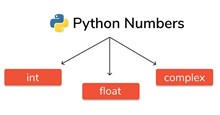

 Linux
Linux  Đồng hồ thông minh
Đồng hồ thông minh  macOS
macOS  Chụp ảnh - Quay phim
Chụp ảnh - Quay phim  Thủ thuật SEO
Thủ thuật SEO  Phần cứng
Phần cứng  Kiến thức cơ bản
Kiến thức cơ bản  Lập trình
Lập trình  Dịch vụ công trực tuyến
Dịch vụ công trực tuyến  Dịch vụ nhà mạng
Dịch vụ nhà mạng  Quiz công nghệ
Quiz công nghệ  Microsoft Word 2016
Microsoft Word 2016  Microsoft Word 2013
Microsoft Word 2013  Microsoft Word 2007
Microsoft Word 2007  Microsoft Excel 2019
Microsoft Excel 2019  Microsoft Excel 2016
Microsoft Excel 2016  Microsoft PowerPoint 2019
Microsoft PowerPoint 2019  Google Sheets
Google Sheets  Học Photoshop
Học Photoshop  Lập trình Scratch
Lập trình Scratch  Bootstrap
Bootstrap  Năng suất
Năng suất  Game - Trò chơi
Game - Trò chơi  Hệ thống
Hệ thống  Thiết kế & Đồ họa
Thiết kế & Đồ họa  Internet
Internet  Bảo mật, Antivirus
Bảo mật, Antivirus  Doanh nghiệp
Doanh nghiệp  Ảnh & Video
Ảnh & Video  Giải trí & Âm nhạc
Giải trí & Âm nhạc  Mạng xã hội
Mạng xã hội  Lập trình
Lập trình  Giáo dục - Học tập
Giáo dục - Học tập  Lối sống
Lối sống  Tài chính & Mua sắm
Tài chính & Mua sắm  AI Trí tuệ nhân tạo
AI Trí tuệ nhân tạo  ChatGPT
ChatGPT  Gemini
Gemini  Điện máy
Điện máy  Tivi
Tivi  Tủ lạnh
Tủ lạnh  Điều hòa
Điều hòa  Máy giặt
Máy giặt  Cuộc sống
Cuộc sống  TOP
TOP  Kỹ năng
Kỹ năng  Món ngon mỗi ngày
Món ngon mỗi ngày  Nuôi dạy con
Nuôi dạy con  Mẹo vặt
Mẹo vặt  Phim ảnh, Truyện
Phim ảnh, Truyện  Làm đẹp
Làm đẹp  DIY - Handmade
DIY - Handmade  Du lịch
Du lịch  Quà tặng
Quà tặng  Giải trí
Giải trí  Là gì?
Là gì?  Nhà đẹp
Nhà đẹp  Giáng sinh - Noel
Giáng sinh - Noel  Hướng dẫn
Hướng dẫn  Ô tô, Xe máy
Ô tô, Xe máy  Tấn công mạng
Tấn công mạng  Chuyện công nghệ
Chuyện công nghệ  Công nghệ mới
Công nghệ mới  Trí tuệ Thiên tài
Trí tuệ Thiên tài